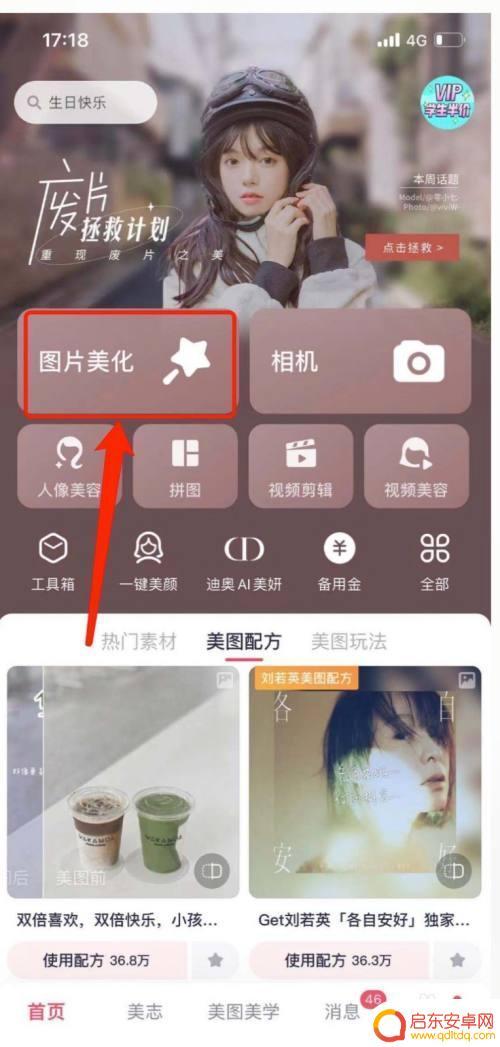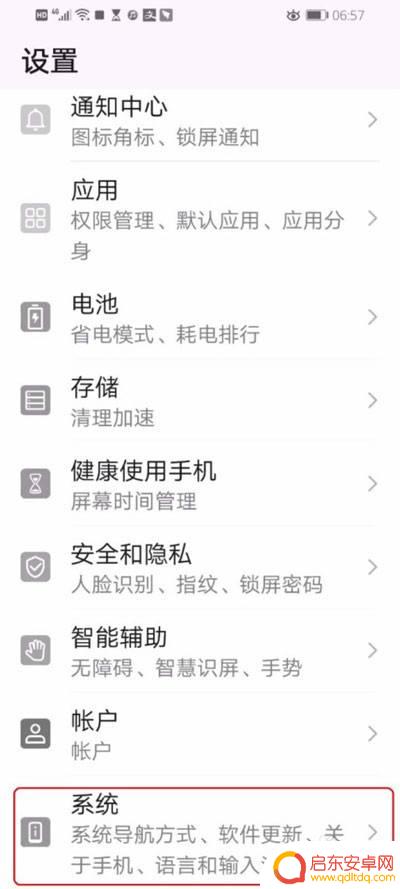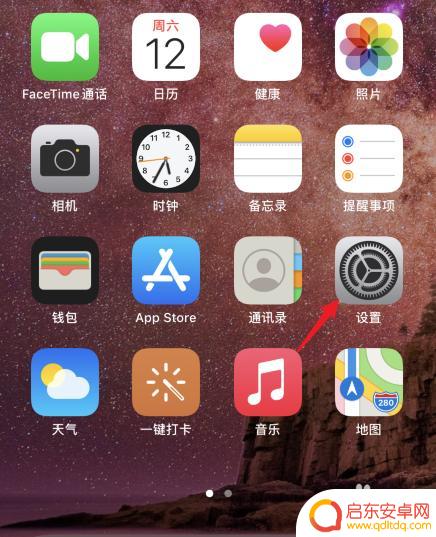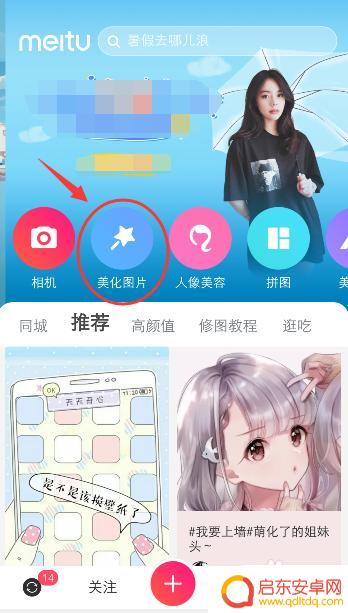手机图片怎么变成黑白色 手机图片怎么变成黑白
在如今社交媒体充斥着各种色彩斑斓的照片的时代,黑白照片似乎显得有些陈旧,黑白照片却有着独特的魅力和氛围,让人们仿佛能够穿越时空,感受到一种别样的情感。想要将手机拍摄的彩色照片转变成黑白照片,其实并不难,只需简单的几个步骤就可以轻松实现。接下来让我们一起探讨一下手机图片如何变成黑白色的方法。
手机图片怎么变成黑白
步骤如下:
1.首先点击手机桌面上的“图库”然后找到要更改的图片,假如图二就是将要转换为黑白颜色的图片;
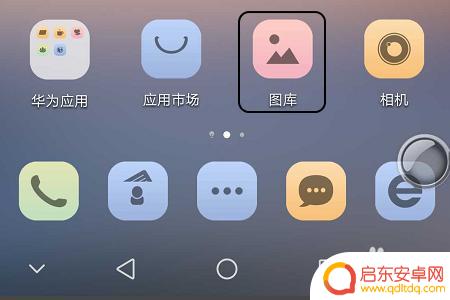

2.在每张图片的最下方都会有几个常用功能,比如说收藏、分享以及删除等,不过我们需要勾选其中的“编辑”;
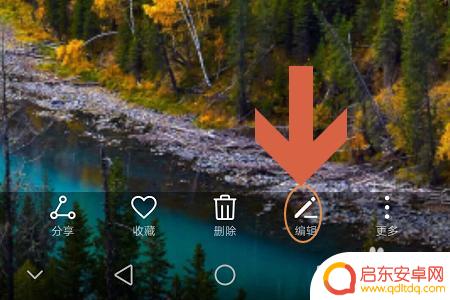
3.点击编辑以后,就会切换至图片修改界面。此界面的最下方有一项“滤镜”,我们点击滤镜即可看到系统支持的所有图片格式了,分为黑白、淡雅以及硬像等;
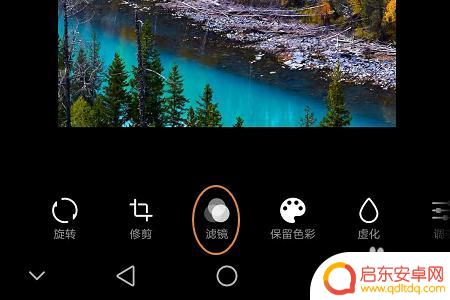
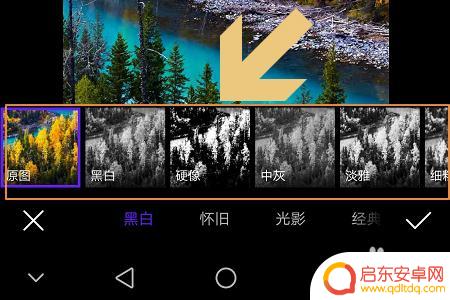
4.因为今天小编介绍的是将原图转换为黑白色,所以我们点击以上步骤中的“黑白”。这时屏幕上方汇弹出下图所示的几种调节按钮,分别可以调节对比度、亮度等;

5.以上几项全部调节完成以后,我们还可以通过点击页面右上方的“对比”这一项。长按以后可以和原图进行来回切换,效果还比较满意的话,点击右下角的对勾将其保存到手机本地即可;

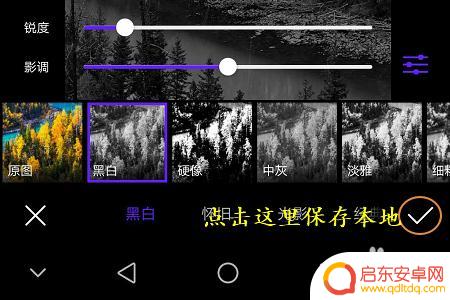
以上就是手机图片如何变为黑白色的全部内容,如果有遇到相同问题的用户,可以参考本文中介绍的步骤进行修复,希望对大家有所帮助。
相关教程
-
手机美图秀秀黑白照片变彩色 美图秀秀黑白照片怎么上色
美图秀秀是一款功能强大的手机应用软件,它不仅能够对照片进行美化处理,还可以将黑白照片变为彩色,许多人喜欢用黑白照片来记录珍贵的回忆,但有时候我们也希望能够将这些照片以彩色的方式...
-
手机白色照片怎么变黑白 手机美图秀秀怎么将彩色照片转换为黑白图片
手机已经成为了我们生活中不可或缺的一部分,在手机上拍摄照片已经成为了我们记录生活美好瞬间的常见方式。有时候我们可能想要将一张彩色照片转换为黑白图片,以展现出不同的艺术效果或者突...
-
手机照片怎么调成黑白色 手机美图秀秀怎么将彩色照片变成黑白
在当今社交媒体时代,手机摄影已经成为人们记录生活的重要方式之一,而对于许多摄影爱好者来说,将彩色照片转换为黑白色调是一种常见的创意处理方式。手机美图秀秀作为一款功能强大的图片处...
-
手机变黑白的了怎么调回来 手机相片变成黑白怎么变回彩色
当我们使用手机拍摄照片时,不时会遇到手机相片突然变成黑白的情况,这种情况让人感到困惑和不安,毕竟我们希望记录下生活中的美好时刻,而黑白照片似乎无法完全展现事物的真实色彩和细节。...
-
苹果手机壁纸白色怎么设置 苹果图标黑色怎么变成白色
苹果手机壁纸白色怎么设置?苹果图标黑色怎么变成白色?对于很多苹果手机用户来说,个性化设定是提升手机使用体验的一种方式,想要将手机壁纸设置为白色或者将黑色图标变成白色,只需要简单...
-
手机照片调黑白 手机美图秀秀彩色照片怎么变黑白
在当今社交媒体时代,手机摄影已经成为人们生活中不可或缺的一部分,而对于许多摄影爱好者来说,调整照片的色彩和风格是他们追求完美的重要一环。其中将彩色照片转为黑白照片是一种经典的处...
-
手机access怎么使用 手机怎么使用access
随着科技的不断发展,手机已经成为我们日常生活中必不可少的一部分,而手机access作为一种便捷的工具,更是受到了越来越多人的青睐。手机access怎么使用呢?如何让我们的手机更...
-
手机如何接上蓝牙耳机 蓝牙耳机与手机配对步骤
随着技术的不断升级,蓝牙耳机已经成为了我们生活中不可或缺的配件之一,对于初次使用蓝牙耳机的人来说,如何将蓝牙耳机与手机配对成了一个让人头疼的问题。事实上只要按照简单的步骤进行操...
-
华为手机小灯泡怎么关闭 华为手机桌面滑动时的灯泡怎么关掉
华为手机的小灯泡功能是一项非常实用的功能,它可以在我们使用手机时提供方便,在一些场景下,比如我们在晚上使用手机时,小灯泡可能会对我们的视觉造成一定的干扰。如何关闭华为手机的小灯...
-
苹果手机微信按住怎么设置 苹果手机微信语音话没说完就发出怎么办
在使用苹果手机微信时,有时候我们可能会遇到一些问题,比如在语音聊天时话没说完就不小心发出去了,这时候该怎么办呢?苹果手机微信提供了很方便的设置功能,可以帮助我们解决这个问题,下...